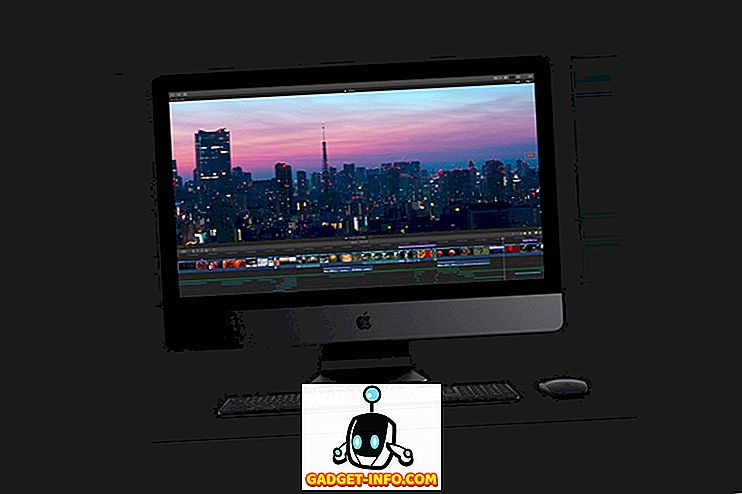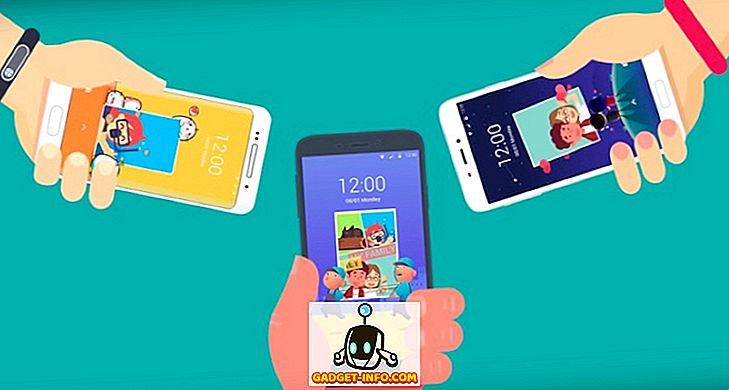Ако работите в ИТ, има няколко неща, които трябва да знаете без значение какво. Те са основни умения за всеки ИТ човек. Едно от тези умения е да знаете как да подновите и пуснете IP адреси.
Ще трябва много да правите това по време на ИТ кариерата си и наистина е полезно за свързване на компютъра с интернет или към локалната LAN мрежа. Подновяването на IP адрес може също да помогне за отстраняването на конфликт на IP адрес.
Подновяване на IP адрес
За да подновите IP адрес, отидете на Start, след това Run и въведете CMD, за да отворите нов прозорец на командния ред. В по-новите версии на Windows просто щракнете върху Старт и въведете CMD.
Сега напишете следната команда:
ipconfig / renew

Които мрежови адаптери в момента са свързани на компютъра, ще изгаснат и адресите им ще бъдат подновени с DHCP сървъра. Ако не можете да подновите IP адрес, можете да прочетете предишната ми публикация за това как да поправите грешката „ Невъзстановяване на IP адрес“ .
Обърнете внимание, че можете да видите цялата информация за IP конфигурацията, като използвате параметъра / all .
ipconfig / всички

Освободете IP адреса
За да освободите IP адрес, въведете следната команда:
ipconfig / release

Тази команда ще освободи IP адреса за всички свързани адаптери. Ако трябва да пускате и подновявате IP адрес често, може да е по-лесно да създадете команден файл и да добавите там команди. Ето какво ще копирате и поставите в файла си:
ipconfig / release ipconfig / renew пауза
Запишете файла на друго място, различно от десктопа, след което щракнете с десния бутон върху него и изберете Изпращане до - Desktop (Създаване на пряк път ). Кликнете два пъти върху прекия път, за да стартирате скрипта, който ще можете да видите в командния прозорец.
Команди за разпознаване на DNS
Обърнете внимание, че можете също да обновите всички DHCP лизинг и да регистрирате DNS имена, като използвате параметъра registerdns .
ipconfig / registerdns
Ако трябва да изчистите кеша на DNS резолвера на локалния компютър, можете да използвате параметъра flushdns .
ipconfig / flushdns
За да видите съдържанието на кеша на DNS резолвера, използвайте параметъра displaydns .
ipconfig / displaydns
Ако откриете, че това е интересно, може би искате да знаете как да промените IP адрес чрез командния ред. Ако имате други проблеми, като например възможността да се свържете с безжичния си рутер, но не и с интернет, прочетете предишната ми публикация. Наслади се!